
Das massive Windows 10 Anniversary Update kam Anfang August, begleitet von Wunderkerzen, Streamer und dem stotternden Spannungszustand, den die meisten Windows-Nutzer mittlerweile nur allzu bekannt finden.
Windows 10 Build 1607 - um dem Update seinen offiziellen Namen zu geben - ist wirklich ziemlich groß. Es hinterlässt keine Ecke von Windows 10 unturned 9 Windows 10 Anniversary Update-Funktionen Sie werden 9 Windows 10 Anniversary Update Features lieben Sie werden Sie immer noch auf dem Zaun über das Windows 10 Anniversary Update? Wir haben die wichtigsten neuen Funktionen zusammengefasst. Probieren Sie alle aus, wenn Sie bereits ein Upgrade durchgeführt haben! Lesen Sie mehr, und ist viel, viel größer als sein November-Pendant. Es ist so groß, dass Sie jetzt einen neuen Windows.old-Ordner in Ihrem Stammverzeichnis haben. Mehr dazu in einem Moment.
Datenschutz und Sicherheit sind immer in den Gedanken von Windows 10-Benutzern vorhanden Windows 10 beobachtet: Sollten Sie sich Sorgen machen? Windows 10 beobachtet: Sollten Sie sich Sorgen machen? Seit seiner Veröffentlichung wurde Windows 10 von Gerüchten über die Privatsphäre der Benutzer verfolgt. Einige davon sind korrekt, während andere Mythen sind. Aber wo steht Windows 10 wirklich auf Privatsphäre? Weiterlesen . Jedes Mal, wenn ein neues Update veröffentlicht wird, fragen wir uns ruhig, "Was um alles in der Welt haben sie sich dieses Mal verändert ?!" Das Jubiläums-Update (im folgenden AU genannt) ist nicht anders. In diesem Sinne, lassen Sie uns einen Blick auf das neueste und beste Angebot von Microsoft werfen.
Datenschutzeinstellungen
Als Windows 10 am 10. Juli auf unseren Systemen eintraf Zwingende Gründe für ein Upgrade auf Windows 10 10 Wichtige Gründe für ein Upgrade auf Windows 10 Windows 10 wird am 29. Juli veröffentlicht. Lohnt es sich, kostenlos zu aktualisieren? Wenn Sie sich auf Cortana, hochmoderne Spiele oder bessere Unterstützung für Hybridgeräte freuen - ja, auf jeden Fall! Und ... Lesen Sie mehr, es wurde schnell als ein Albtraum der Sicherheit und der Privatsphäre verspottet. Sicher, regelmäßige Benutzer waren glücklich und die Mehrheit dieser Personen möchte nicht Zeit mit ihren Sicherheits- und Datenschutzeinstellungen herumspielen. Aber der Rest von uns, die sich wirklich dafür interessieren, was in unserem Windows-System vor sich geht, wurde mit einem Gefühl der Unbehaglichkeit zurückgelassen ... wie unsere Wahl in bestimmten Angelegenheiten Nehmen Sie Kontrolle über Treiber-Updates in Windows 10 Zurück Kontrolle über Treiber-Updates in Windows 10 Ein schlechtes Windows-Treiber können Ihren Tag ruinieren. In Windows 10 aktualisiert Windows Update automatisch die Hardwaretreiber. Wenn Sie die Folgen erleiden, zeigen wir Ihnen, wie Sie Ihren Fahrer zurückrollen und die Zukunft blockieren können. Wie wir enthauptet wurden Deshalb hassen wir Windows Update Warum wir Windows Update hassen Die Art und Weise, wie Windows Update Windows 10 Upgrades und Updates auf Sie zwingt, ist schlecht. Gavin untersucht, was uns alle daran hasst Windows Update und was Sie dagegen tun können. Weiterlesen .
Ich hasse Fenster 10. Ich mag nicht das Aussehen oder das Gefühl davon. Ich mag die Privatsphäre-Invasion nicht. #MicrosoftSucks https://t.co/fyj1FyEDd0
- Gene Christian (@ Gene1Christian) 27. Juni 2016
Wiederherstellen Ihrer bevorzugten Einstellungen
Die AU hat diese vielen Datenschutzeinstellungen nicht wirklich geändert. Nein, in einigen Fällen ist das Gegenteil der Fall. Die optimierten Datenschutzeinstellungen werden zurückgesetzt. So konfigurieren Sie Windows 10-Datenschutzeinstellungen während der Installation So konfigurieren Sie Windows 10-Datenschutzeinstellungen während der Installation Wenn Sie Windows 10 zum ersten Mal installieren Sie sind möglicherweise nicht zufrieden mit den Annahmen, die Microsoft bei der Auswahl der Voreinstellungen für Expresseinstellungen während der Installation trifft. Welche Freiheiten nimmt Microsoft mit Ihrer Privatsphäre? Lesen Sie mehr, um Ihr System für den Ruf von Redmond freundlicher zu machen. In einem Schritt, der für diejenigen, die Insider Preview Builds verwenden, keine Überraschung sein wird, wurden Ihre Datenschutzeinstellungen wahrscheinlich in den Out-of-Box-Zustand zurückversetzt - sogar wenn Sie Ihre Cloud-gespeicherten Benutzerprofile / Einstellungen ignorieren, die Sie während des Installationsprozesses ausgewählt haben .
Als ich zum Beispiel durch meine Einstellungen zurückscrollte, bemerkte ich, dass die Option Sync mit Geräten wieder eingeschaltet war. Dadurch kann mein Gerät (in diesem Fall mein Laptop) "Informationen mit drahtlosen Geräten synchronisieren, die nicht explizit mit Ihrem PC, Tablet oder Telefon gekoppelt sind". Nein danke.
Kommentar aus der Diskussion Der Kommentar von Probate_Judge aus der Diskussion "PSA, überprüfe deine Datenschutzeinstellungen nach dem Jahrestag-Update. Das Update hat einige von mir geändert, ohne zu fragen!".Warte - da ist mehr.
Bestätigen Sie Impotente Einstellungen
Benutzer haben sich mit den Datenschutz- und Aktualisierungseinstellungen von Windows 10 beschäftigt Alles, was Sie über die Datenschutzprobleme von Windows 10 wissen müssen Alles, was Sie über die Datenschutzprobleme von Windows 10 wissen müssen Während Windows 10 einige Probleme aufweist, die Benutzer beachten müssen, wurden viele Ansprüche durchgebrannt unverhältnismäßig. Hier finden Sie unseren Leitfaden für alles, was Sie über die Datenschutzprobleme von Windows 10 wissen müssen. Lesen Sie mehr und erkennen, dass, wenn Microsoft nicht ändern würde, sie die Initiative ergreifen müssten 12 Möglichkeiten Windows-Gruppenrichtlinien können Ihren PC besser machen 12 Möglichkeiten Windows-Gruppenrichtlinien können Ihren PC besser machen Die Windows-Gruppenrichtlinie gewährt Ihnen erweiterte Kontrolle über Ihr System, ohne sich mit der Registrierung herumschlagen zu müssen. Wir zeigen Ihnen, wie Sie Windows so anpassen können, wie Sie es nicht für möglich gehalten haben. Weiterlesen . Registrierungs-Hacks und detaillierte Anleitungen zur Verwendung des Gruppenrichtlinien-Editors, um die Kontrolle zurückzugewinnen Zugriff auf den Gruppenrichtlinien-Editor, auch in Windows-Startseite und -Einstellungen zum Versuch, auf den Gruppenrichtlinien-Editor zuzugreifen, auch in Windows Home & Settings to Try Group Richtlinie ist ein Energiewerkzeug, mit dem Sie auf erweiterte Systemeinstellungen zugreifen können. Wir zeigen Ihnen, wie Sie darauf zugreifen oder es in Windows Home und 5+ leistungsstarken Gruppenrichtlinien zum Booten einrichten. Lesen Sie mehr von dem automatisierten Update-System gefolgt.
Microsoft, das offensichtlich sehr unglücklich darüber war, dass die Nutzer die Angelegenheit selbst in die Hand genommen hatten, nutzte die Windows 10 AU, um einige Funktionen des Gruppenrichtlinien-Editors zu entfernen, die in weit verbreiteten Vermeidungsschemata verwendet worden waren.
Die am häufigsten verwendete Lösung bestand zumindest für Windows 10 Pro-Benutzer darin, die Gruppenrichtlinien für automatische Updates einfach zu bearbeiten. Anstatt sich automatisch um das Herunterladen und Installieren aller Updates zu kümmern, würde Windows 10 stattdessen "Zum Herunterladen benachrichtigen und zur Installation benachrichtigen". Begleitend dazu auf der Windows Update-Einstellungsseite - Einstellungen> Update & Sicherheit> Windows Update - wurde eine Meldung bestätigt Der Benutzer hat die Kontrolle über die Richtlinie übernommen.
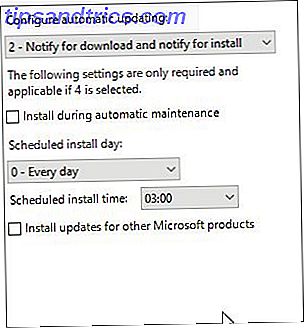
Allerdings möchte ich dabei nicht auf die Waffe springen. Es könnte sich um einen Fehler in der Anzeige handeln, der die standardisierte Anweisung für alle Benutzer erzeugt, obwohl Microsoft bei dieser Gelegenheit ein ständiges Schweigen bewahrt hat.
Hinweis: Dies wurde als Anzeigefehler bestätigt . Das neueste Definitionsupdate für Windows Defender ist mit der Option zum Herunterladen gemäß dem folgenden Bild verfügbar.

Es wurde jedoch eine Reihe anderer Gruppenrichtlinien für die ausschließliche Verwendung von Windows 10 Enterprise- und Education-Editionen festgelegt, selbst wenn Sie eine Pro-Lizenz besitzen. Dazu gehören "Nicht den Sperrbildschirm anzeigen", "Deaktivieren Sie die Store-Anwendung" und vielleicht am allermeisten "Microsoft-Verbrauchererfahrung deaktivieren".
Letzteres bot den Benutzern die Möglichkeit, Microsoft davon abzuhalten, ihre Bewegungen zu verfolgen und ihr Werbeprofil zu aktualisieren. 5 Orte zum Suchen und Deaktivieren von Anzeigen in Windows 10 5 Suchen und Deaktivieren von Anzeigen in Windows 10 Sie sollten Werbung in Ihrem Betriebssystem nicht ertragen müssen . Windows 10 enthält einige Anzeigen und Werbeaktionen. Wir zeigen Ihnen, wo Sie welche finden und wie Sie sie loswerden können. Lesen Sie weiter, ich bin mir sicher, dass einige Benutzer bei der Entfernung benachteiligt sein werden.
Die folgenden Gruppenrichtlinien (jetzt) gelten nur für Windows 10 Enterprise- und Education-Editionen:
- Konfigurieren Sie Spotlight auf dem Sperrbildschirm
- Deaktivieren Sie alle Windows Spotlight-Funktionen
- Deaktivieren Sie Microsoft-Unterhaltungsfunktionen
- Zeigen Sie den Sperrbildschirm nicht an
- Erfordern nicht STRG + ALT + ENTF
- App-Benachrichtigungen auf dem Sperrbildschirm deaktivieren
- Windows-Tippscomputer nicht anzeigen
- Erzwingen Sie ein bestimmtes standardmäßiges Sperrbildschirmbild
- Deaktivieren Sie die Store-Anwendung
- Zeigen Sie den privaten Speicher nur in der Windows Store-App an
- Suchen Sie nicht im Internet oder zeigen Sie keine Web-Ergebnisse an
Sie können die Kommentare von Microsoft hier lesen.
Du bist es nicht, es ist Windows
Ben Stegner hat ausgezeichnete Berichterstattung darüber geliefert, wie man zahlreiche Windows 10 Anniversary Update Probleme beheben kann 16 Windows 10 Anniversary Update Probleme und wie man sie repariert 16 Windows 10 Anniversary Update Probleme und wie man sie repariert Das Windows 10 Anniversary Update bringt viele Verbesserungen, aber es hat brachte auch eine Menge neuer Probleme und Ärger ein. Hier erfahren Sie, wie Sie sie beheben und beheben können. Weiterlesen . Lesen Sie sie durch. Sie würden Windows 10 fälschlicherweise für ein völlig neues Produkt von einem völlig neuen Unternehmen halten. Aber es ist einfach nicht der Fall. Ich meine, komm schon: Reparieren von Benutzern entfernt Anwendungen in der Taskleiste? Zurücksetzen unserer Standard-Apps? Mehr inkompatible Softwarefehler?
Windows 10 Anniversary Update aka 'Wir haben Edge und den Windows Store neu gepinnt, weil Sie es beim letzten Mal vermisst haben: ~)'
- Edward Fox (@icemaz) 3. August 2016
Wenn Windows 10 plötzlich langsam booten 5 Tipps zum Beheben langsamer Boot-Zeiten in Windows 10 5 Tipps zum Beheben langsamer Boot-Zeiten in Windows 10 Wenn Ihre Windows 10-Startzeit seit dem Jubiläumsupdate langsam ist, sind Sie nicht allein. Wir haben die gängigsten Lösungen zusammengestellt, die Ihnen helfen, dieses Problem schnell zu beheben. Mehr lesen, nach dem Zufallsprinzip friert Windows 10 Ihren Computer ein? Versuche dies! Hält Windows 10 Ihren Computer ein? Versuche dies! Microsoft hat bestätigt, dass das Windows-Jubiläumsupdate viele Computer zum Einfrieren veranlasst. Ein Patch ist in Arbeit. In der Zwischenzeit können Sie versuchen, es selbst zu beheben. Lesen Sie mehr, wirft Update-Fehler So beheben Sie Windows Update-Fehler 0x80070057 So beheben Sie Windows Update-Fehler 0x80070057 Dieser feine Windows-Fehler plagen unsere Systeme seit mindestens Windows XP. Dank seiner langjährigen Erfahrung sind viele Fixes entstanden. Heute können wir Ihnen genau zeigen, wie Sie es lösen können. Lesen Sie mehr, oder wenn Ihr Amazon Kindle Windows 10 zum Absturz bringt, wissen Sie, dass es nicht Ihre Schuld ist. Sie können Windows dafür verantwortlich machen.
Es ist nicht gerecht, so viel Elend auf diejenigen von uns zu verteilen, die unsere Computer für unseren Lebensunterhalt nutzen, ganz zu schweigen von denen, die nur ihren Computer benutzen wollen. Denn auch wenn Windows 10 scheinbar um das letzte herum entwickelt wurde, erleidet die Benutzererfahrung einige ernsthafte Schläge. Oder wie ein Windows 10-Benutzer beobachtet hat:

Ein Sicherheitshinweis
Eine einlösende Funktion!
Das ist eine nette Geste von Microsoft. Der gesunde Menschenverstand und das Wissen sagen uns, dass das Ausführen gleichzeitiger Antivirenprogramme das Gegenteil des gewünschten Effekts erzeugt. Während sie sich nicht vollständig gegenseitig auslöschen, werden sie um Ressourcen konkurrieren und sich möglicherweise gegenseitig als Virus markieren. Die gängigsten Best Practices sind die Installation eines einzelnen Virenschutzprogramms und die Unterstützung durch Anti-Malware-Tools.
Windows 10 AU brachte eine Änderung an Windows Defender. Anstatt es einfach abzuschalten, sodass es nicht mehr mit Ihrer bevorzugten Antivirus-Software kollidiert, können Sie Defender nun zum periodischen Scannen einstellen und eine zusätzliche Reihe von Systemschutz bieten.
Beginnend mit dem Windows 10 Anniversary Update in diesem Sommer ... Windows 10 wird eine neue Sicherheitseinstellung namens "Limited Periodic Scanning" enthalten. Windows Insider können diese Funktion heute auf nicht verwalteten Geräten aktivieren.
Wenn diese Option aktiviert ist, verwendet Windows 10 die Windows Defender-Scan-Engine, um Ihren PC regelmäßig auf Bedrohungen zu prüfen und zu beheben. Diese periodischen Scans nutzen die automatische Wartung - um sicherzustellen, dass das System optimale Zeiten basierend auf minimalen Auswirkungen auf Benutzer, PC-Leistung und Energieeffizienz wählt - oder Kunden können diese Scans planen. Limited Periodic Scanning bietet eine zusätzliche Verteidigungslinie für den Echtzeitschutz Ihres vorhandenen Antivirenprogramms.
Um es zu aktivieren, gehen Sie zu Einstellungen> Update & Sicherheit> Windows Defender .
Schalten Sie das begrenzte periodische Scannen jetzt auf Ein .

Auflösung
1. n . die Bittersüße, hier in der Zukunft angekommen zu sein
Gefällt es uns? Können wir zurückgehen und unseren Pre-Windows 10 AU-selves sagen, dass alles etwas anders ist? Nun, ich denke, Sie könnten einfach Ihre Windows 10-Installation zurückrollen. Wenn Build 1607 dein System verlegt oder völlig ruiniert hat, gab es in der Tat eine 10-tägige Gnadenfrist, über die Microsoft nicht sehr laut war. Wenn du das liest, hast du wahrscheinlich das Boot verpasst, mein Freund.
Microsoft wurde auch von der Electronic Frontier Foundation (EFF) wegen seiner mittlerweile weit verbreiteten invasiven Praktiken auf eine Ohrfeige aufmerksam gemacht und missachtet die Privatsphäre der Verbraucher mit Windows 10. Sie können die vernichtende Rezension von EFF lesen Aufnahme Koordinator Amul Kalia und machen Sie Ihr eigenes Urteil; Ich denke meistens ist er absolut auf der Stelle.
Die allgemeine Verwirrung um die Privatsphäre von Windows 10, das Telemetriesystem und die Art und Weise, wie Updates allgemein gehandhabt werden, ist an manchen Stellen geradezu erschreckend.
Es besteht kein Zweifel, dass Windows 10 einige große Sicherheitsverbesserungen gegenüber früheren Versionen des Betriebssystems aufweist. Aber es ist eine Schande, dass Microsoft die Benutzer dazu brachte, zwischen Datenschutz und Sicherheit zu wählen.
Darin liegt die Entscheidung, die eine signifikante Anzahl von Benutzern ständig beeinflusst und ärgert. Wir sind jetzt ein Jahr auf dem Weg, wir verstehen, warum Microsoft Datenschutzeinstellungen in der aktuellen Weise implementiert hat.
Microsoft sollte mit seiner Benutzergemeinschaft sauber werden. Das Unternehmen muss seine Fehltritte bestätigen und den Nutzern, die es wünschen, echte, sinnvolle Opt-outs anbieten, vorzugsweise in einem einheitlichen Bildschirm. Es muss auch einfach sein, Sicherheitsupdates von zukünftigen Betriebssystemaktualisierungen zu trennen und nicht versuchen, die Erwartungen der Benutzerauswahl und des Datenschutzes zu umgehen.
Weil die Verschränkung der letzteren zwingt Benutzer in eine Ecke 5 Kostenlose Tools, um jedes Problem in Windows 10 zu beheben 5 Kostenlose Tools, um jedes Problem in Windows 10 zu beheben Es dauert nur fünf kostenlose Programme und ein paar Klicks, um ein Problem oder Rogue-Einstellung zu beheben Ihr Windows 10 PC. Lesen Sie mehr, und diese Benutzer entscheiden sich verständlicherweise dafür, alternative Methoden zum Beschränken und Kurieren aller Updates zu ihren eigenen Bedingungen zu erkunden. Und weil wir bereits gesehen haben, dass Microsoft nicht gegen das Gesetz verstößt, werden regelmäßige Benutzer Microsoft vor Gericht bringen und diese allmähliche Aushöhlung der Privatsphäre von Benutzern in Frage stellen - wie sie es zu Recht tun sollten.
Französische Behörden melden Microsoft Windows 10-Datenschutzfehler https://t.co/Pidg29QQjg über @ZDNet & @edbott
- @fonseca_pinto (@fonseca_pinto) 27. Juli 2016
Ehrlich gesagt, Microsoft, das wird ziemlich langweilig.
Wie viel mehr kannst du nehmen? Denkst du, eine einfache "Handbremse" würde die Unzufriedenheit erleichtern? Oder muss das Update-System gelöscht werden? Lass uns deine Gedanken wissen!

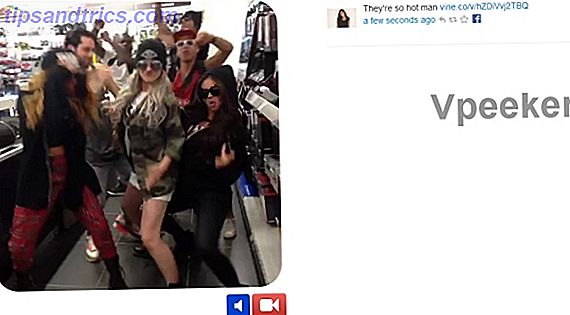
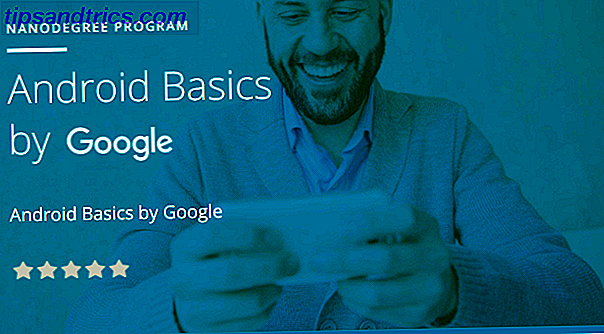
![Mehr Verkäufe von Ihrer Facebook-Seite mit diesem einen einfachen Trick [wöchentliche Facebook-Tipps]](https://www.tipsandtrics.com/img/internet/403/drive-more-sales-from-your-facebook-page-with-this-one-simple-trick.png)